Cum să-ți folosești propriile fotografii într-o temă WordPress
Publicat: 2022-11-07Dacă doriți să folosiți propriile fotografii într-o temă WordPress, procesul este de fapt destul de simplu. Tot ce trebuie să faceți este să încărcați imaginea în biblioteca dvs. media WordPress și apoi să o introduceți în postarea sau în pagina în care doriți să apară. Există câteva moduri diferite de a face acest lucru, dar vă vom prezenta cea mai comună metodă. Mai întâi, conectați-vă la tabloul de bord WordPress și faceți clic pe linkul „Media” din bara laterală din stânga. Pe ecranul următor, faceți clic pe butonul „Adăugați nou” pentru a încărca o nouă imagine pe site-ul dvs. WordPress. Odată ce imaginea este încărcată, veți vedea un ecran cu câteva informații de bază despre imagine. Aici puteți adăuga un titlu, un text alternativ și o descriere. Titlul și textul alternativ sunt importante pentru scopuri SEO, așa că asigurați-vă că le completați. Descrierea nu este folosită de WordPress, dar este o idee bună să adăugați una oricum. După ce ați completat aceste informații, faceți clic pe butonul „Inserați în postare”. Acest lucru va afișa editorul WordPress cu imaginea inserată în postarea dvs. Acum puteți adăuga o legendă, alinia imaginea sau puteți face orice altceva doriți cu ea. Când ați terminat, faceți clic pe butonul „Publicați” pentru a vă publica postarea. Și asta este tot ce este!
Fotografii, o temă WordPress, este o temă centrată pe fotografie, concepută pentru a vă prezenta imaginile preferate. Fotografii creează o grilă cu trei coloane de imagini pentru blog, arhive și rezultate de căutare cu Imagini recomandate. Designul curat al site-ului dvs. vă permite să vă prezentați și să vindeți portofoliul dvs. de fotografii profesionale . Fotografiile se bazează pe tema noastră premium, Blogul foto, care include o varietate de funcții suplimentare și este adaptată cerințelor utilizatorului nostru. Titlul și sloganul site-ului sunt urmate de o siglă a site-ului, care apare deasupra lor. De asemenea, puteți adăuga meniuri personalizate în zona principală de navigare a site-ului dvs., care pot include submeniuri imbricate. Pentru a maximiza spațiul, sunt folosite trei coloane pentru widget-uri.
Cum adaug o imagine la tema mea WordPress?
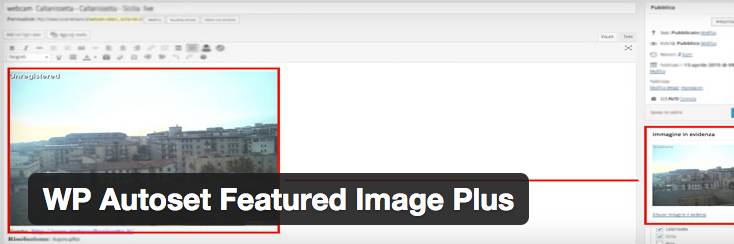
Pentru a adăuga o imagine la tema dvs. WordPress, va trebui mai întâi să încărcați imaginea în biblioteca dvs. media WordPress. Odată ce imaginea este încărcată, o puteți adăuga la postarea sau pagina dvs. utilizând butonul Adaugă media.
Cum adaug o imagine media în WordPress?
Făcând clic pe imagine, puteți afla unde este publicată pe o pagină sau postare. Acum puteți vizualiza imaginea într-o filă nouă făcând clic dreapta pe ea și selectând „Deschideți într-o filă nouă”. Când faceți clic pe imagine din noua filă, căutați adresa URL a barei de adrese. Adresa URL a unei imagini WordPress este după cum urmează.
Cum folosesc imaginea recomandată în WordPress?
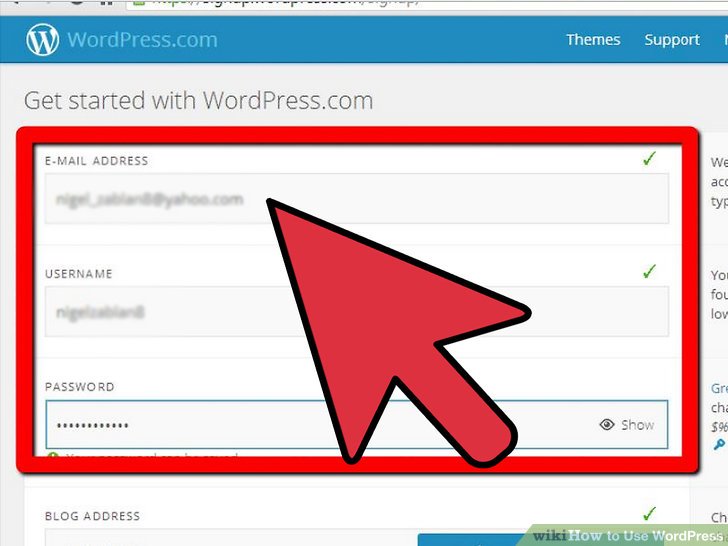
În WordPress, o imagine prezentată este o imagine care este aleasă ca imagine reprezentativă pentru o postare, pagină sau tip de postare personalizat. Imaginea prezentată este de obicei afișată pe pagina principală a blogului, pe pagina cu o singură postare și pe paginile de arhivă.
Cum să adăugați imagini în tema personalizată WordPress
Pentru a adăuga imagini în tema personalizată WordPress, accesați mai întâi tabloul de bord WordPress. În bara laterală din stânga, veți vedea o opțiune etichetată „Aspect”. Faceți clic pe aceasta. Pe pagina Aspect , faceți clic pe fila etichetată „Editor”. Aceasta vă va duce la editorul pentru tema dvs. activă în prezent. În editor, veți vedea o listă de fișiere în partea dreaptă. Găsiți fișierul etichetat „header.php”. Acesta este fișierul care controlează antetul site-ului dvs. WordPress. Derulați în jos până în partea de jos a fișierului. În partea de jos, veți vedea o linie care spune „”;” />. Deasupra acestei linii, veți adăuga următorul cod: Înlocuiți „URL IMAGINII DVS. AICI” cu adresa URL a imaginii pe care doriți să o adăugați. Salvați fișierul și încărcați-l pe site-ul dvs. WordPress. Imaginea va apărea acum în antetul dvs.

Puteți folosi imagini pentru a vă îmbunătăți postările sau paginile. Puteți adăuga o imagine selectând-o și făcând clic pe butonul de deschidere. Pe lângă alegerea unui aliniere, puteți alege și culoarea imaginii (de exemplu, centrul, stânga sau dreapta). Făcând clic pe butonul Inserează în postare, poți adăuga imaginea. Deoarece avem atât de multe imagini în biblioteca noastră media, puteți adăuga o întreagă galerie de imagini la postare dacă aveți mai multe. Uneori este posibil ca tema dvs. WordPress să prezinte imaginea prezentată a unei postări. După ce selectați această imagine ca imagine recomandată, reveniți la editorul de postări pentru a selecta mai multe imagini.
Cum să adăugați o imagine pe pagina de pornire WordPress
Dacă doriți să adăugați o imagine pe pagina dvs. de pornire WordPress, primul lucru pe care trebuie să-l faceți este să vă conectați la contul dvs. WordPress. După ce v-ați conectat, faceți clic pe fila „Aspect” din meniul din stânga. De acolo, faceți clic pe opțiunea „Header”. Aceasta vă va duce la pagina Imagine antet, unde puteți încărca o imagine de pe computer. După ce ați selectat o imagine, faceți clic pe butonul „Încărcați”. Odată ce imaginea a fost încărcată, puteți alege să o decupați sau să o redimensionați. Odată ce sunteți mulțumit de imagine, faceți clic pe butonul „Salvați modificările”.
Cum să înlocuiți o imagine pe prima pagină a unui site WordPress variază în funcție de designul temei dvs. În unele șabloane, puteți codifica paginile primare statice utilizând ecranul Editor. Există și altele, pe lângă postări, pagini și widget-uri. Este esențial să revizuiți documentația temei pentru a determina unde sunt desenate imaginile de pe prima pagină . Imaginea poate fi accesată făcând clic pe săgeata în jos din partea de jos a widget-ului. Îl poți înlocui pe cel vechi cu cel nou evidențiind-o și ștergându-l. Dacă o imagine este încorporată în widget folosind HTML, mai întâi trebuie să găsiți adresa URL a acesteia prin fereastra Media. Puteți salva modificările făcând clic pe butonul Salvare.
Cum să adăugați o fotografie pe pagina dvs. de pornire WordPress
În partea stângă a paginii dvs. de pornire, faceți clic pe pictograma albastră +, iar WordPress va afișa o selecție de imagini din Google Images. Când faceți clic pe acest link, imaginea dvs. va fi afișată în spațiul oferit pe pagina dvs. de pornire WordPress . Puteți utiliza mânerul de redimensionare trăgându-l în dreapta imaginii. Dacă doriți să adăugați text sau un link, puteți face acest lucru introducându-l în câmpul de text alb din partea dreaptă a paginii, iar WordPress îl va formata pentru dvs. Făcând clic pe linkul Schimbați imaginea de fundal din partea de jos a paginii de pornire Google, puteți schimba imaginea de fundal a paginii dvs. de pornire. Selectați imaginea dvs. făcând clic pe butonul Selectați din partea de jos a ferestrei. Poate dura ceva timp până când noua dvs. pagină de pornire Google va apărea.
